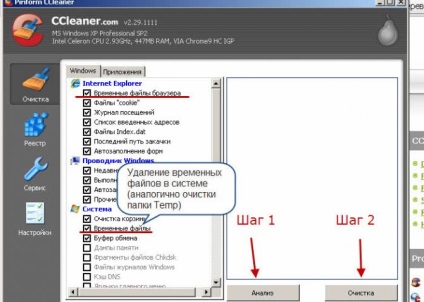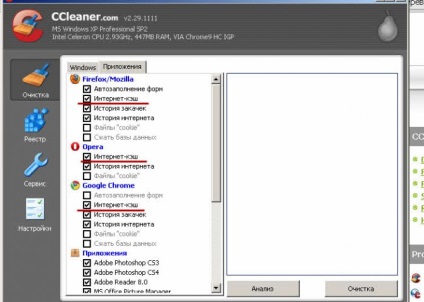Кеш - місце на жорсткому диску комп'ютера, куди записуються копії веб-сторінок відвіданих вами сайтів. Потрібно це для того, щоб при повторному відкритті ресурсу не завантажувати інформацію повністю, а брати вже з кешу. Таким чином знижується навантаження на мережу і підвищується швидкість завантаження сторінок.
У всіх браузерах кеш очищується по-різному. Давайте розглянемо з вами процес очищення в чотирьох найбільш популярних браузерах інтернету.
Як очистити кеш (історію) в Опері
Тиснемо Меню => Налаштування => Загальні налаштування, або натискаємо комбінацію клавіш Ctrl + F12
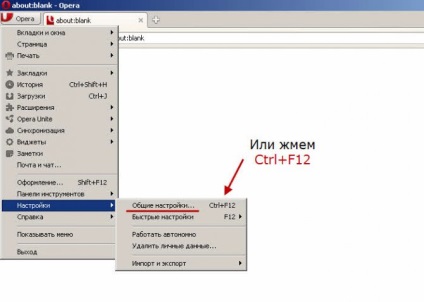
З'являється вікно Налаштування. Переходимо на вкладку Розширені. потім в лівому бічному меню на пункт Історія. Бачимо там блок Дисковий кеш і кнопку Очистити.
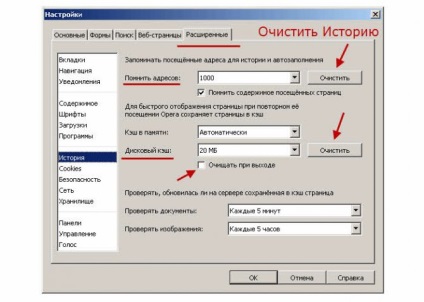
При бажанні можете поставити галочку Очищати при виході. тоді, коли веб-кеш буде очищатися.
Як очистити кеш (історію) в Google Chrome
Версія 12 і вище
Тиснемо по зображенню у вигляді гайкового ключа і у спливаючому меню вибираємо пункт Налаштування
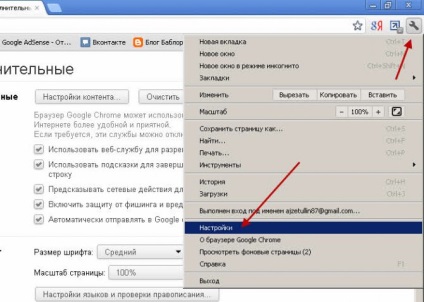
Далі переходимо у вкладку Додаткові і тиснемо на кнопку Очистити історію. З'являється спливаюче вікно, де потрібно зазначити галочками ті пункти, які вам потрібні. Потім знову тиснемо на кнопку Очистити історію.
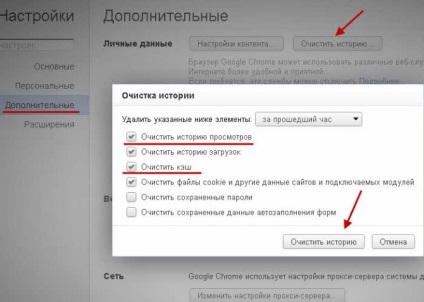
Як очистити кеш (історію) в Mozilla Firefox
Версія 4.0 і вище
У верхньому меню натискаємо на кнопку Інструменти. З'явиться контекстне меню, переходимо по вкладкеСтереть недавню історію. або натискаємо комбінацію клавіш Ctrl + Shift + Del.
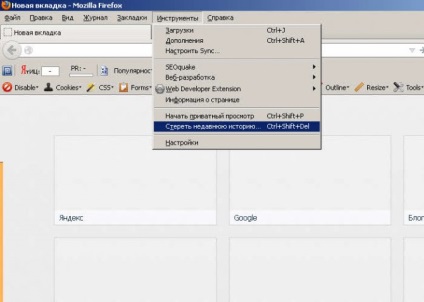
У спливаючому вікні вибираємо період, за який ми хочемо очистити кеш. Розгортаємо менюПодробності і відзначаємо галочкою потрібні нам дані. Тиснемо на кнопку Очистити зараз.
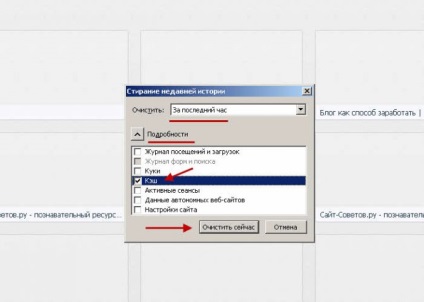
Як очистити кеш (історію) в Internet Explorer
Для версій 8 і 9
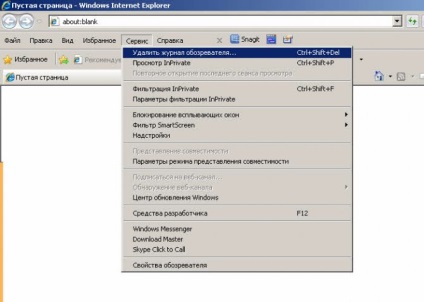
Відкриється вікно Очищення журналу браузера. Відзначаємо галочкою пункт Тимчасові файли інтернету і тиснемо Видалити. Якщо хочете очистити історію раніше відвіданих веб-сторінок, то відзначте також пункт Журнал.
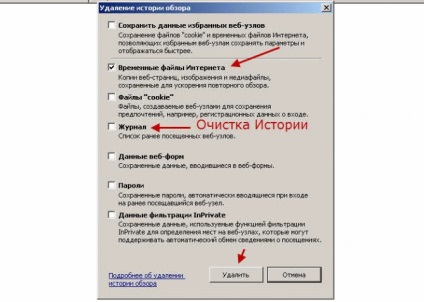
Також рекомендую вам встановити на комп'ютер безкоштовну програму CCleaner. За допомогою цієї невеликої утиліти ви не тільки зможете очищати кеш і історію у всіх встановлених на комп'ютері браузерах, але також ще і видаляти тимчасові файли Windows (папка Temp), перевіряти системний Реєстр на наявність проблем з подальшим їх усуненням, а також виконувати інші заходи щодо обслуговування вашого ПК.